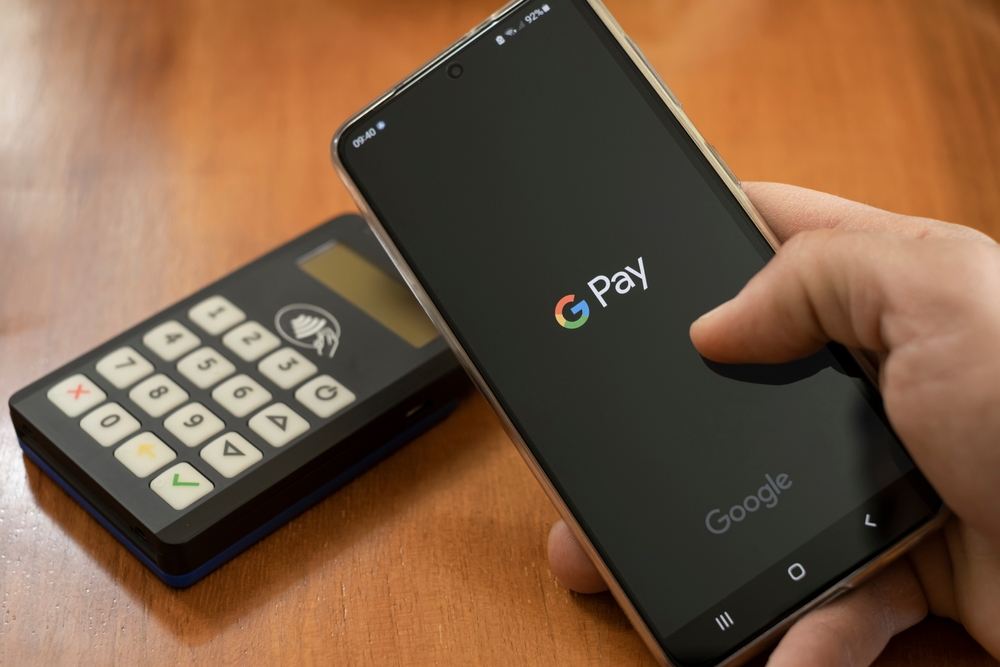Lorsque vous utilisez Google Pay pour effectuer des transactions financières, toutes vos données sont bien sûr stockées dans l’application. Toutefois, il peut arriver un moment où vous souhaitez supprimer votre compte Google Pay, que ce soit pour changer de service ou simplement pour avoir plus de confidentialité. Dans cette situation, il est utile de savoir comment procéder. Cet article propose un guide étape par étape sur la suppression de Google Pay et les éléments auxquels vous devez prêter attention.
Pourquoi supprimer Google Pay ?
Avant d’entrer dans les détails du processus de suppression, il est important de se demander pourquoi vous souhaitez supprimer Google Pay. En effet, le service offre de nombreux avantages. Voici quelques raisons possibles pour lesquelles vous pourriez vouloir supprimer votre compte :
- Vous changez de banque et votre nouvelle institution ne soutient pas Google Pay
- Vous souhaitez utiliser une autre application de paiement mobile
- Vous avez des préoccupations liées à la confidentialité et à la sécurité des informations
- Vous trouvez l’interface utilisateur trop complexe
- Vous n’utilisez tout simplement pas suffisamment l’application pour justifier son maintien sur votre appareil
Quelle que soit la raison, il est essentiel de comprendre comment supprimer proprement votre compte Google Pay afin que vous puissiez être sûr que vos informations sont bien protégées et qu’aucun paiement accidentel ne soit effectué.
Suppression d’un compte Google Pay sur Android
Pour les utilisateurs d’appareils Android, voici les étapes à suivre pour supprimer votre compte Google Pay :
- Ouvrez l’application Google Pay sur votre appareil Android.
- Touchez le menu (icône des trois lignes horizontales) situé dans le coin supérieur gauche de l’écran.
- Appuyez sur le bouton Paramètres.
- Faites défiler vers le bas jusqu’à ce que vous voyiez la section « Comptes et confidentialité« .
- Choisissez Supprimer le profil Google Pay.
- Lisez attentivement les informations affichées et confirmez que vous souhaitez supprimer le profil en appuyant sur « Supprimer« .
- Saisissez le mot de passe associé à votre compte Google et sélectionnez Se connecter pour vérifier vos informations.
- Le processus de suppression est désormais en cours. Il se peut que cela prenne quelques minutes.
Une fois que vous avez terminé ces étapes, votre compte Google Pay sera définitivement supprimé et toutes les informations y liées seront effacées de votre appareil Android.
Suppression d’un compte Google Pay sur iOS
Pour ceux qui utilisent un iPhone ou un iPad, la procédure pour supprimer un compte Google Pay est légèrement différente :
- Ouvrez l’application Google Pay sur votre appareil iOS.
- Touchez le menu (icône des trois lignes horizontales) situé dans le coin supérieur gauche de l’écran.
- Appuyez sur le bouton Paramètres.
- Faites défiler vers le bas jusqu’à ce que vous voyiez la section « Comptes et confidentialité« .
- Choisissez Supprimer le profil Google Pay.
- Lisez attentivement les informations affichées et confirmez que vous souhaitez supprimer le profil en appuyant sur « Supprimer« .
- Saisissez le mot de passe associé à votre compte Google et sélectionnez Se connecter pour vérifier vos informations.
- Le processus de suppression est désormais en cours. Il se peut que cela prenne quelques minutes.
Une fois le processus de suppression terminé, votre compte Google Pay sera définitivement supprimé de votre appareil iOS et toutes les informations liées seront effacées.
Suppression des cartes bancaires associées à Google Pay
Même si vous avez supprimé votre compte Google Pay, il est possible que certaines informations sur vos cartes bancaires restent enregistrées sur les serveurs de Google. Si vous souhaitez également supprimer ces données, voici comment procéder :
- Connectez-vous à votre compte Google depuis un navigateur web.
- Cliquez sur le bouton « Mon activité« .
- Touchez les trois points verticaux situés à côté de la barre de recherche en haut de la page, puis sélectionnez ‘Gérer les informations liées à l’activité‘.
- Faites défiler jusqu’à la section ‘Cartes et abonnements‘. Cliquez sur le lien ‘Gérer‘.
- Vous verrez ici une liste de toutes les cartes bancaires associées à votre compte Google. Pour supprimer une carte, cliquez sur les trois points verticaux à côté de chaque carte et sélectionnez « Supprimer« .
- Confirmez la suppression en cliquant sur « Supprimer » dans la fenêtre contextuelle qui apparaît. Répétez ce processus pour chacune des cartes que vous souhaitez supprimer.
- Une fois que toutes les cartes ont été supprimées, votre compte Google ne contiendra plus aucune information liée à vos cartes bancaires.
Que faire après avoir supprimé Google Pay ?
Après avoir supprimé votre compte Google Pay, il est recommandé d’explorer d’autres services de paiement mobiles si vous souhaitez continuer à effectuer des transactions via votre smartphone ou votre tablette. Plusieurs alternatives à Google Pay existent, telles qu’Apple Pay, Samsung Pay, ou encore PayPal. Assurez-vous de comparer les avantages et inconvénients de chacun afin de trouver l’option qui vous convient le mieux.